windows11怎么设置本地账户 Windows 11本地账户登录和Microsoft账户登录的区别
更新时间:2023-09-05 12:36:40作者:xiaoliu
windows11怎么设置本地账户,Windows 11是微软最新推出的操作系统,它带来了许多新的功能和改进,在使用Windows 11时,我们可以选择使用本地账户登录或者Microsoft账户登录。本地账户是指在计算机上创建的一个用户账户,所有的数据和设置都存储在本地。而Microsoft账户是与云端连接的账户,它可以让用户在不同设备之间同步数据和设置。Windows 11的本地账户登录和Microsoft账户登录之间有什么区别呢?接下来我们将详细探讨这两种登录方式的特点和差异。
步骤如下:
1.点击个人头像
在Windows11系统中,打开【开始菜单】。点击【个人头像】,如图所示:
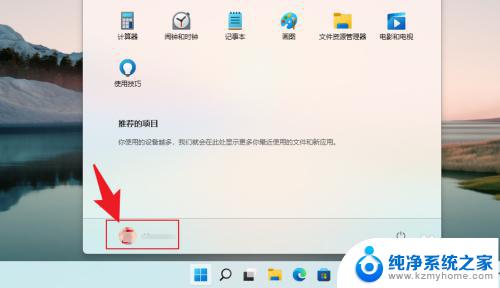
2.点击账户设置
在展开的选项中,点击【更改账户设置】。如图所示:
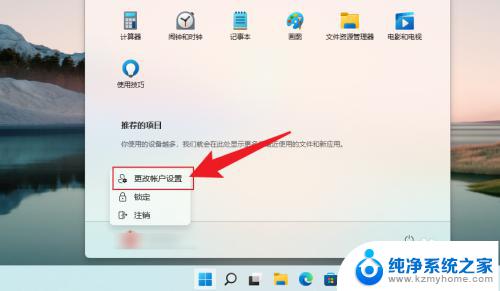
3.点击本地账户登录
在打开的页面中,点击【改用本地账户登录】即可。如图所示:
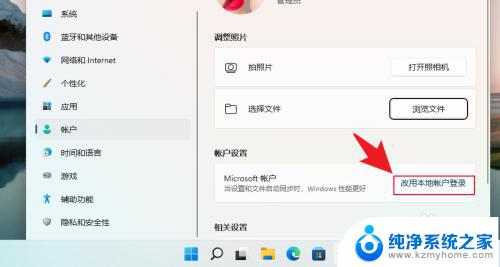
以上就是如何在Windows 11中设置本地账户的全部内容,如果您还有疑问,请按照以上方法操作,希望这可以帮助到您。
windows11怎么设置本地账户 Windows 11本地账户登录和Microsoft账户登录的区别相关教程
- win11选择本地账户 Windows11本地账户登录设置方法
- win11更改使用本地账户登录 win11本地账户登录设置方法
- win11更改本地登录 Windows11本地账户登录
- win11怎么更改为本地登录 Win11本地账户登录设置教程
- win11切换为本地账户登录的方法 win11本地账户切换教程
- win11如何从本地帐户切换到微软账户 win10怎么登出microsoft账户
- 有微软账户也进不了win11 windows11登录不了microsoft账户解决方案
- win11设置登录微软账户错误 Win11系统无法登陆Microsoft账户怎么办
- win11登录microsoft账户出错了 Win11系统无法登陆microsoft账户怎么办
- win11本地账户的账户名怎么改 win11本地账户改名步骤
- win11键盘突然变成快捷键 win11键盘快捷键取消方法
- win11电脑唤醒不了 Win11睡眠无法唤醒怎么解决
- win11更新后闪屏无法控制 Win11电脑桌面闪屏无法使用解决方法
- win11如何调出外接摄像头 电脑摄像头怎么开启
- win11设置样式改变 Win11系统桌面图标样式调整方法
- win11删除任务栏显示隐藏图标 win11任务栏隐藏的图标怎么删除
win11系统教程推荐
- 1 win11更新后闪屏无法控制 Win11电脑桌面闪屏无法使用解决方法
- 2 win11管理已连接网络 Win11如何查看已有网络连接
- 3 取消windows11更新 禁止Win10更新到Win11的方法
- 4 windows11截屏都哪去了 win11截图保存位置
- 5 win11开始放左边 win11任务栏开始键左边设置教程
- 6 windows11系统硬盘 windows11系统新装硬盘格式化步骤
- 7 win11电脑edge浏览器都打不开 win11edge浏览器打不开错误解决方法
- 8 win11怎么设置账户头像 Win11账户头像怎么调整
- 9 win11总是弹出广告 Windows11 广告弹窗关闭教程
- 10 win11下面图标怎么不合并 win11任务栏图标不合并显示设置步骤